Veiksmīga fona mūzika var ievērojami bagātināt jūsu podkāsta raksturu. Tā ne tikai saskan ar jūsu runāto tekstu, bet arī rada klausītājiem patīkamu atmosfēru. Šajā rokasgrāmatā uzzināsiet, kā pievienot mūzikas celiņu programmā Audacity un pēc iespējas labāk izvietot to fonā.
Galvenie secinājumi
- Pievienojiet jaunu dziesmu, lai ievietojiet mūziku.
- Pielāgojiet skaļumu, lai balss būtu dzirdama priekšplānā.
- Izmantojiet dažādas metodes skaļuma regulēšanai, tostarp aploksnes un efektus.
Soli pa solim
Sāksim ar mūzikas celiņa pievienošanu programmā Audacity. Kopumā šis process ir ļoti vienkāršs, un jūs redzēsiet, ka ar dažiem pielāgojumiem var izveidot lielisku fona mūziku.
Pirmkārt, jums jāpārliecinās, vai jau esat lejupielādējis savu mūzikas failu. Šajā piemērā mēs izmantosim Kevina Makleoda jeb Liot dziesmu. Kad esat sagatavojis audioierakstu, varat tieši izveidot jaunu dziesmu.
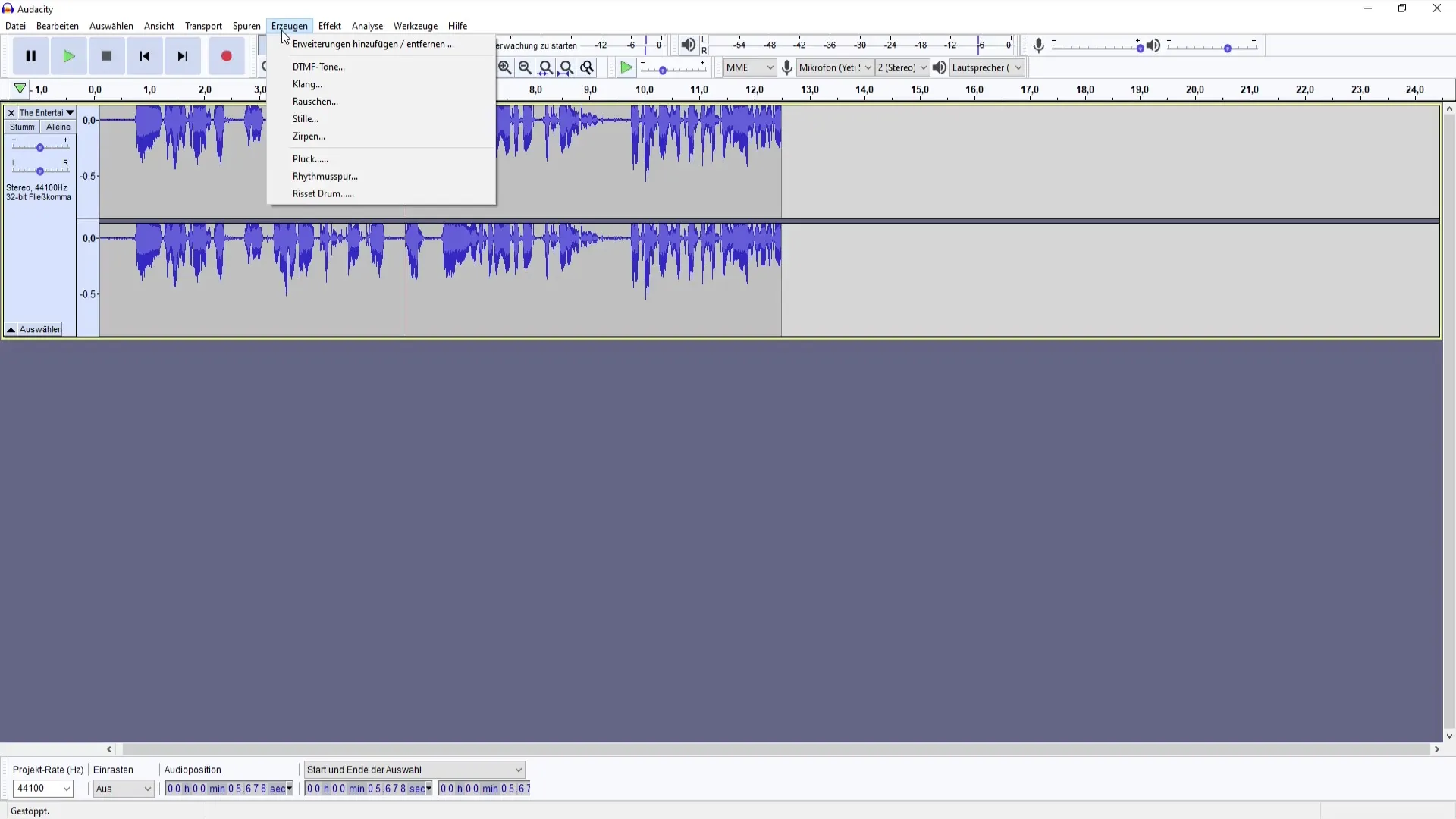
Lai pievienotu mūziku, dodieties uz izvēlnes joslu un izvēlieties "Trase", pēc tam noklikšķiniet uz "Jauna stereo trase". Tagad izvēlieties mūzikas failu, kuru vēlaties atskaņot fonā. Pārliecinieties, ka fails ir pareizā formātā, un izvēlieties to, lai importētu to jaunajā celiņā.
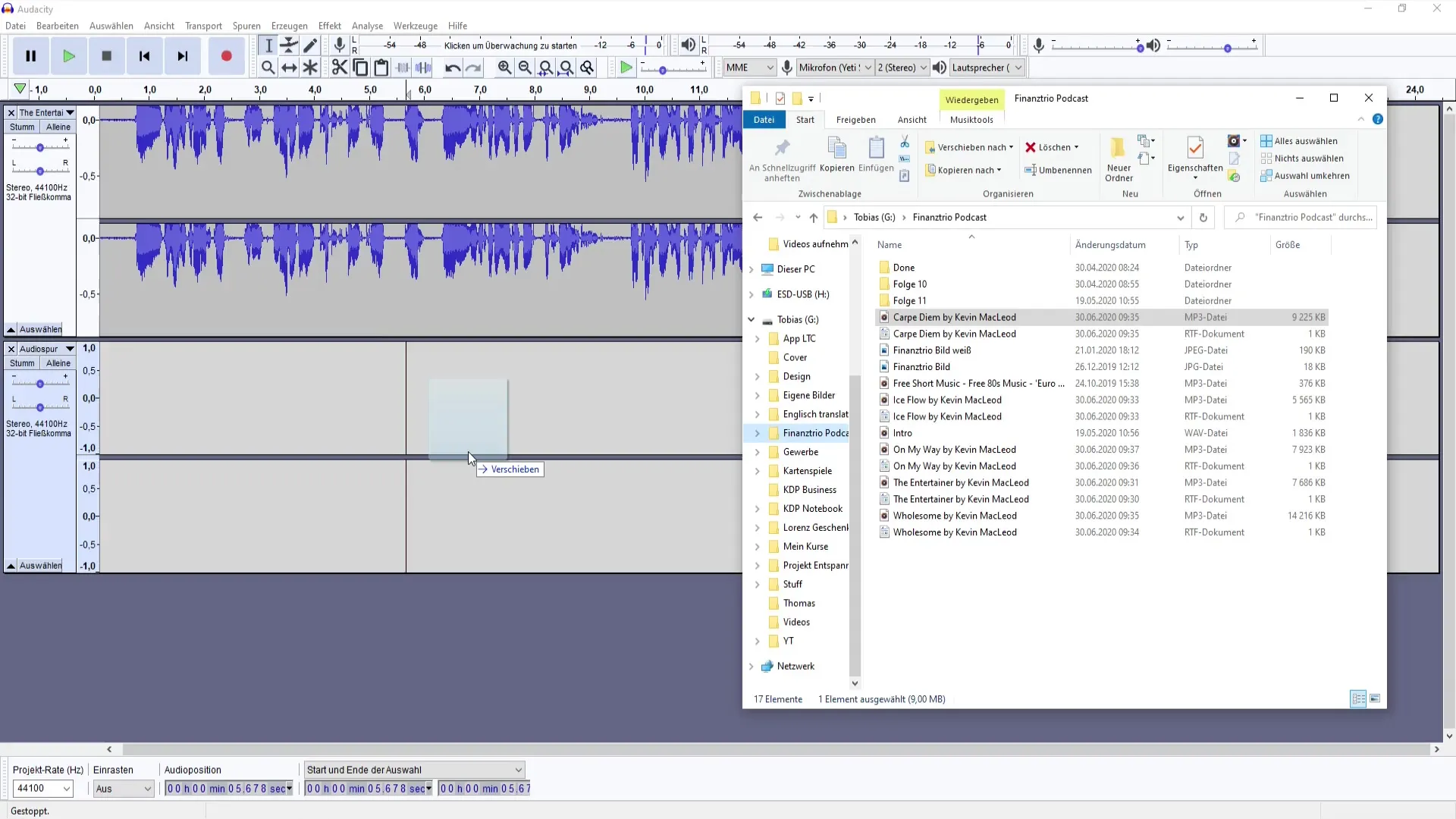
Tagad nāk izšķirošais solis: jūs vēlaties pārliecināties, ka mūzika nav pārāk dominējoša un neapklusina jūsu balsi. Lai to izdarītu, ir jāpielāgo mūzikas skaļums. To var izdarīt, vienkārši noklikšķinot uz dziesmas un pēc tam nospiežot pogu mīnus, lai pakāpeniski samazinātu skaļumu. Pārbaudiet skaļumu, atskaņojot ierakstu un pārliecinoties, vai jūsu balss joprojām ir skaidri dzirdama.

Alternatīvs veids, kā regulēt skaļumu, ir izmantot aploksni. Varat noklikšķināt uz aploksnes rīka pogas rīkjoslā, lai mūzikas celiņam izveidotu aploksni. Velciet aploksnes punktus uz leju, lai ievērojami samazinātu skaļumu un vienlaikus izveidotu vienmērīgu pāreju.
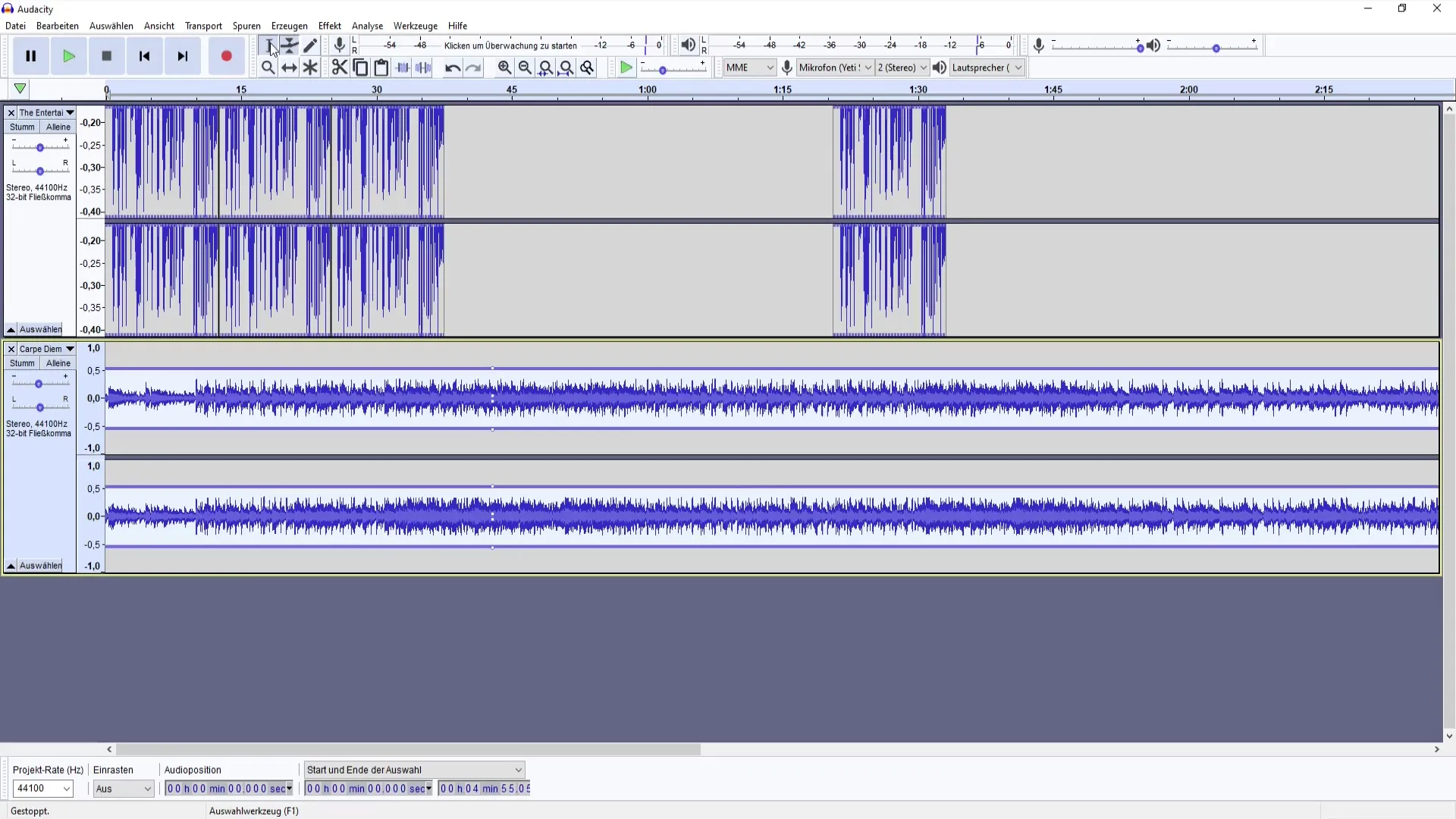
Atkarībā no savas gaumes varat izlemt, kā pielāgot skaļumu. Ir dažādi veidi, kā atskaņot mūziku fonā. Ja vēlaties izmantot efektus, izvēlnē dodieties uz efektiem un izvēlieties "Amplify". Šeit varat arī izvēlēties iestatījumu, lai samazinātu skaļumu, piemēram, par -20 dB.
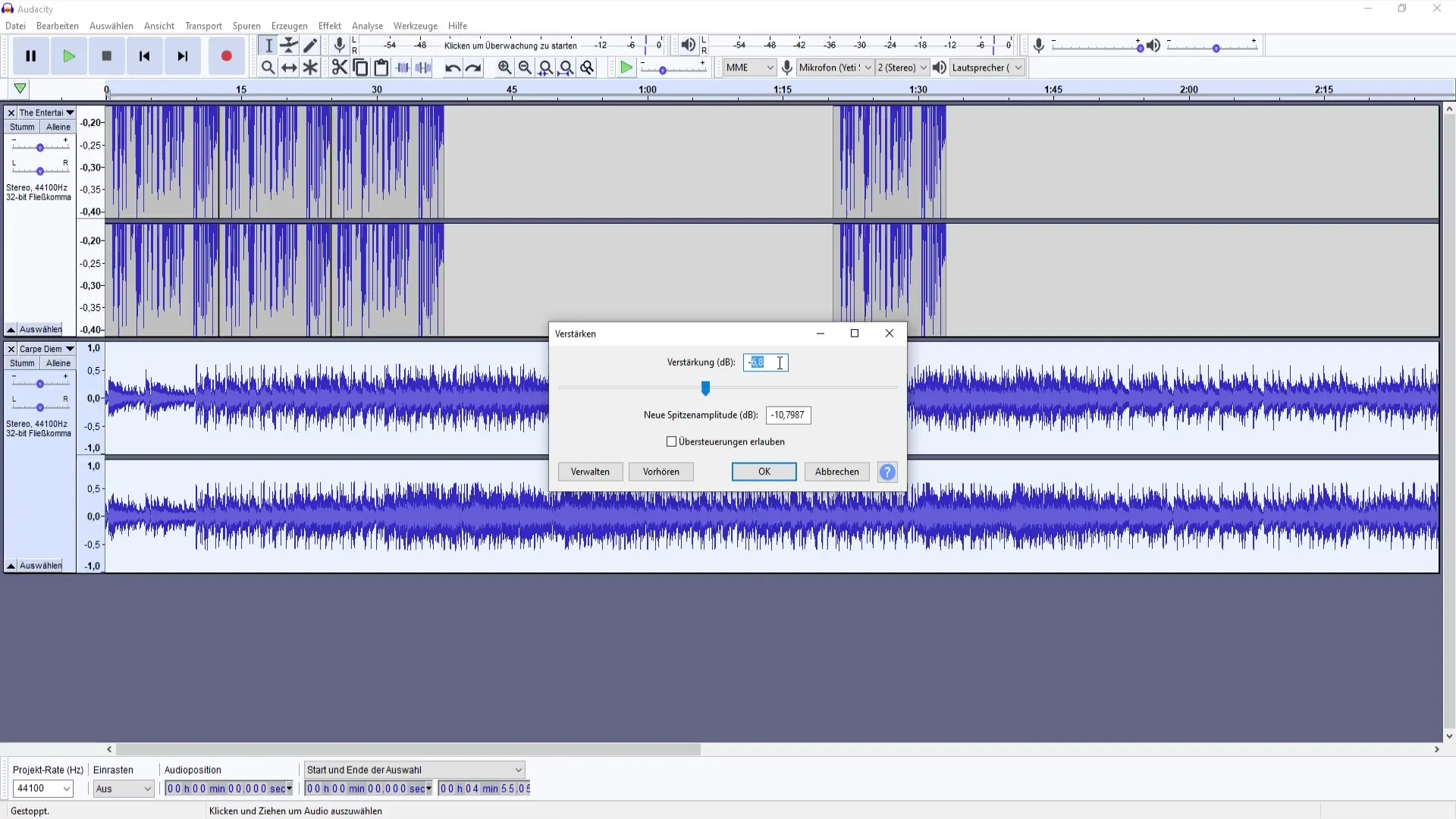
Ja vēlaties veikt korekcijas mūzikas atskaņošanas laikā, varat regulēt skaļumu arī tieši mikserī. Tas nodrošina tūlītēju atgriezenisko saiti un ļauj atrast vislabāko iespējamo līdzsvaru. Manuprāt, šī pieeja ir visefektīvākā, jo varat uzreiz dzirdēt korekciju rezultātu.
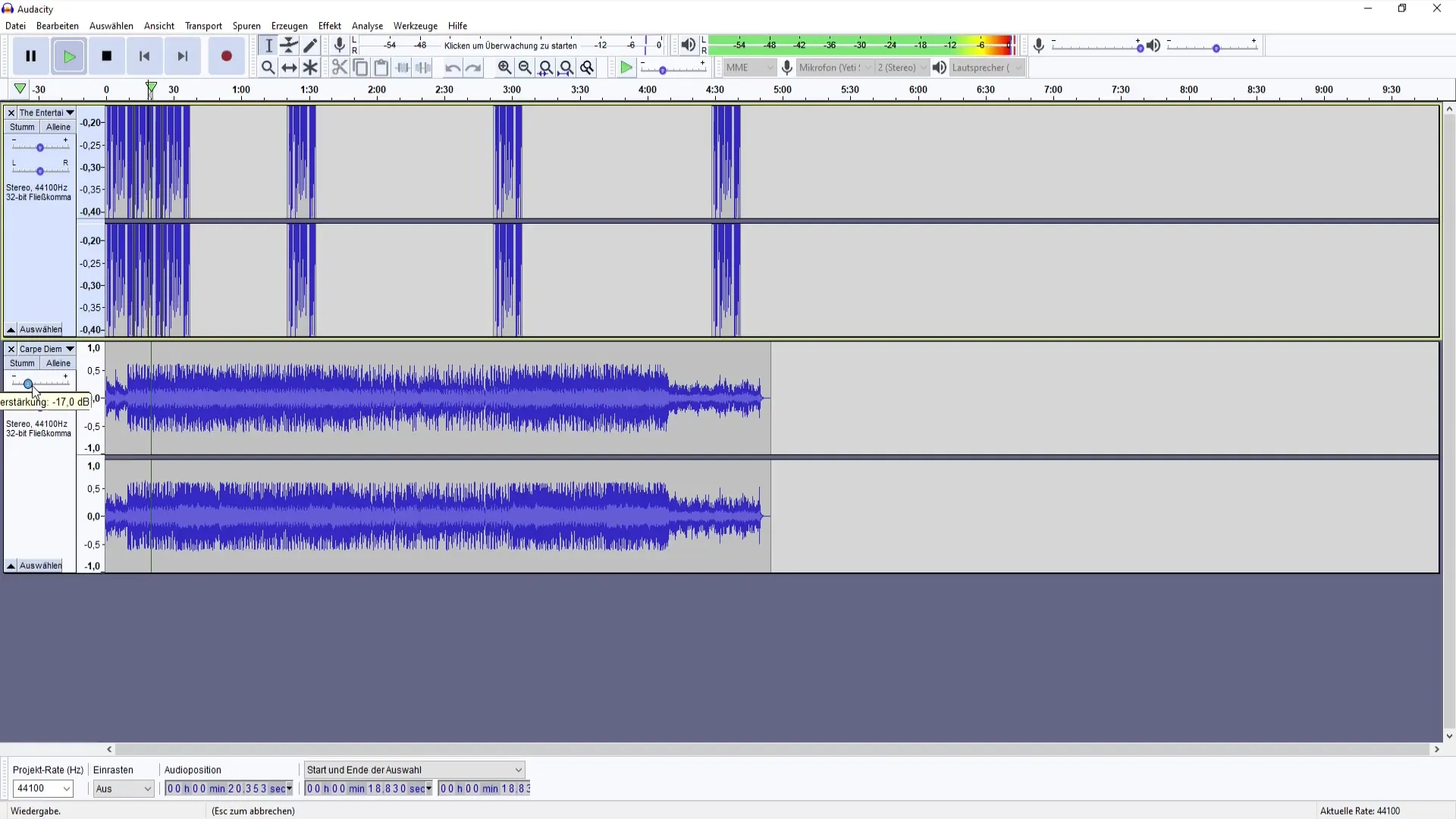
Visbeidzot, ir svarīgi, lai dziesmas būtu nodalītas. Tas ļauj jums rediģēt audio elementus neatkarīgi vienu no otra, neatkarīgi no tā, vai tas attiecas uz vēlākajām korekcijām vai galīgo miksēšanu. Ir iespējams arī papildus pielāgot mūzikas celiņu skaļumu, ja jums nepatīk pašreizējais iestatījums.
Es ceru, ka šī rokasgrāmata ir palīdzējusi jums efektīvi integrēt mūziku sava podkāsta fonā. Izmēģiniet un eksperimentējiet ar dažādiem mūzikas ierakstiem, lai atrastu ideālo skaņu savam ierakstam.
Kopsavilkums
Neatkarīgi no tā, vai esat pieredzējis audioierakstu ierakstīšanā vai esat jaunpienācējs podkāstu spēlē, mūzikas celiņa pievienošana fonā ir viegli izdarāma. Viss, kas jums jādara, ir jāpievieno dziesma, jāpielāgo skaļums un jāpārliecinās, ka jūsu balss paliek skaidra un skaidra.
Biežāk uzdotie jautājumi
Kā pievienot mūzikas celiņu programmā Audacity? Lai pievienotu mūzikas celiņu, atveriet sadaļu "Celiņš" un izvēlieties "Jauns stereo celiņš". Pēc tam augšupielādējiet savu mūzikas failu.
Kā es varu regulēt mūzikas skaļumu? Skaļumu var samazināt, noklikšķinot uz skaņdarba un nospiežot mīnus pogu vai pielāgojot aploksni.
Kāds ir labākais veids, kā regulēt skaļumu? Labākās metodes ir regulēt aploksni vai izmantot efektu "Boost". Abi piedāvā vienkāršus veidus, kā precīzi regulēt skaļumu.
Vai mūzikai un runai jābūt uz dažādiem celiņiem? Jā, ir ieteicams mūziku un runu turēt uz atsevišķiem celiņiem, lai nodrošinātu elastīgāku rediģēšanu.
Kā atrast pareizo līdzsvaru starp mūziku un runu? Pārbaudiet skaļumu atskaņošanas laikā un optimizējiet to soli pa solim, līdz esat panācis vēlamo līdzsvaru.


